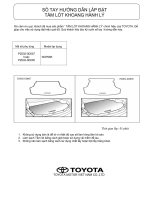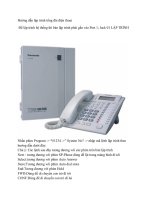Hướng dẫn lắp đặt cài đặt cấu hình cho Camera IP giám sát từ xa qua Internet potx
Bạn đang xem bản rút gọn của tài liệu. Xem và tải ngay bản đầy đủ của tài liệu tại đây (80.05 KB, 2 trang )
Hướng dẫn lắp đặt cài đặt cấu hình cho
Camera IP giám sát từ xa qua Internet
Lắp đặt & cấu hình cho IP camera quan sát:
Hiện nay, việc trao đổi thông tin bằng hình ảnh và âm thanh qua mạng LAN hoặc
Internet đã trở nên phổ biến. Tuỳ theo tốc độ truyền dữ liệu trên mạng mà ta chọn
các thiết bị ghi hình phù hợp. Đối với mạng LAN hay mạng Internet sử dụng dịch
vụ truy cập băng thông rộng ADSL thì bạn có thể chọn thiết bị IP Camera làm thiết
bị ghi hình. Câu hỏi đặt ra ở đây là tại sao phải chọn thiết bị IP Camera mà không
chọn Webcam. IP Camera thực sự là một thiết bị mạng được tích hợp một trình
điều khiển riêng, cho phép nhiều người có thể xem hình ảnh cùng 1 lúc thông qua
trình duyệt web.
Phòng kỹ thuật camera của Bảo Việt sẽ giới thiệu cách thiết lập một hệ thống quan
sát từ xa bằng các IP Camera.
Lắp đặt:
Bước 1: Xác định vị trí đặt camera, khoan và bắt giá đỡ, lắp camera vào giá đỡ.
Bước 2: Nối IP Camera với Hub/Switch bắng cáp mạng UTP-Rj45 cùng lớp mạng,
kể cả setup IP camera dùng wireless.
Bước 3: Cấp điện cho IP Camera (Xem kỹ nguồn được cấp trên camera).
Sau khi thực hiện xong trên IP camera sẽ sáng 2 đèn, đèn đỏ sáng hẳn là báo được
cấp điện, đèn LAN bật sáng màu xanh khi tín hiệu kết nối với mạng tốt, đèn xanh
sẽ bắt đầu nhấp nháy cho biết Camera được nhận IP. Nếu không có kết quả trên thì
kiểm tra lại hệ thống mạng.
Phần Cấu hình Camera quan sát giá rẻ xem tại chỗ (LAN):
Bước 4: Đưa đĩa CD ROM đi kèm vào máy tính đã nối mạng, chế độ Autorun sẽ
kích họat trình quản lý cài đặt trên đĩa.
Bước 5: Cài đặt chương trình Wizard. Nhấn vào Software Utility> Nhấn vào
Installation Wizard>Next> Chọn đường dẫn> Next> Finish.
Bước 6: Cài đặt chương trình ST3402. tương tự như trên, Đặt password phần mềm
của root.
Bước 7: Từ Desktop vi tính> chọn Double Click Intallation Wizard> dò tìm IP
camera> hiển thị IP camera> check vào ô cần thay đổi IP camera đó> Chọn ô
Setup> Next> bỏ check Reset IP address at next boot> Quy IP cần thay đổi camera
về IP trong mạng Switch/Hub> Next>Apply>Link to selected device(s).
Ví dụ:
IP Camera: 192.168.1.195
SM: 255.255.255.0
Default gateway: 192.168.1.1
Chú ý:
Nếu search không thấy IP ta lấy cáp chéo nối IPcamera tới PC. Từ máy vi tính>
Quy giá trị IP của máy tính cùng lớp với IP camera.
Ví dụ:
IP máy tính: 192.168.0.118
IP camera: 192.168.0.99
Bước 8: Từ máy vi tính> Quy giá trị IP của máy tính trở lại ban đầu (theo
Switch/Hub)
Ví dụ:// http://192.168.1.118
Bước 9: Để xem hình ảnh IP camera trong LAN. Ta gõ trực tiếp IP camera.
Ví dụ: http:// 192.168.1.195
Bước 10: Trong giao diện web của IP camera, ta nhớ kíck hiển thị ActiveX. Như
vậy đã xem được tại chỗ.
Phần Cấu hình Camera xem từ xa (WAN)
Bước 1: Khai báo tên hostname. Nhiều trang web miễn phí đăng kí như dyndns,
no-ip… Vd: . đăng ký tài khỏan, sau đó xác nhận trong mail, rồi
tạo tên hostname trong dyndns. Lưu ý: mỗi địa điểm thuê bao đường truyền ADSL
ta chỉ cấp một tên hostname. Chỗ khác thì tên hostname khác.
Bước 2: Đặt tên hostname vào modem router trong mục dynamic DNS (DDNS).
Vd: router RMS
Bước 3: Mở (NAT) port của modem router.Tùy theo modem router mà NAT. Vd:
khai báo port cho PT MRS giao thức TCP và Router RMS
Bước 4: Kiểm tra ngòai mạng. ta ra ngòai mạng, hoặc thuê bao đường truyền khác
nhập tên hostname:port
Mọi chi tiết xin liên hệ camera quan sát hà nội:
CÔNG TY CP KỸ THUẬT SỐ SÀI GÒN
Trụ sở chính: Số 96/156 - Tam Trinh - Q.Hoàng Mai - TP. Hà Nội
ĐT: 04 - 36 36 94 36 Fax 04 - 36 36 94 38
Chi nhánh HCM: Số 135/12A Hòa Hưng - Quận 10 - TP. Hồ Chí Minh